为您推荐相关教程
更多视频 >在日常使用电脑的过程中,我们有时会不小心清空了回收站,导致重要的文件被永久删除。幸运的是,即使在这种情况下,也有多种方法可以帮助您恢复这些数据。那么回收站清空了数据怎么恢复呢?本文将详细介绍几种有效的方法来帮助您找回已清空回收站的文件,并提供每种方法的操作步骤和注意事项。
方法一:使用撤销操作
如果您刚刚清空了回收站并且还没有进行其他操作,可以尝试使用撤销操作来恢复文件。
操作步骤:
1、立即按下键盘上的 Ctrl + Z 组合键。
注意:此方法仅在清空回收站后未进行其他任何操作的情况下有效。尽快执行此操作以提高成功率。
方法二:使用系统还原点
如果您的Windows系统启用了系统还原功能,并且创建了系统还原点,您可以尝试通过系统还原来恢复文件。
操作步骤:
1、打开“控制面板”。
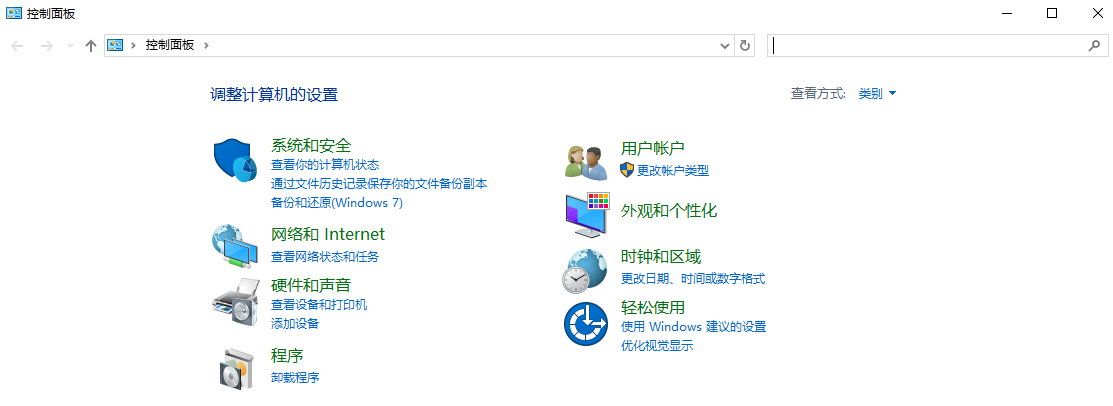
2、选择“系统和安全”>“系统”>“系统保护”。
3、点击“系统还原”按钮。
4、选择一个合适的还原点,然后点击“下一步”。
5、确认还原设置,点击“完成”开始还原过程。
6、系统会提示重启计算机,确认后重启。
注意:系统还原可能会导致一些新安装的应用程序和更新丢失。在进行系统还原之前,建议备份当前的重要数据。确保系统还原点包含您需要恢复的文件。
方法三:使用文件历史记录
Windows系统提供了“文件历史记录”功能,可以定期备份您的文件。如果您之前启用了该功能,可以通过它来恢复已删除的文件。
操作步骤:
1、打开“控制面板”。
2、选择“系统和安全”>“文件历史记录”。
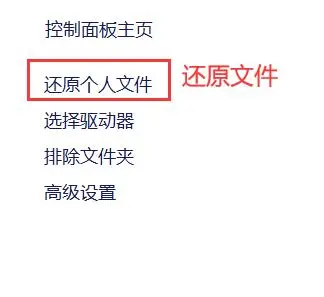
3、点击“还原个人文件”。
4、在打开的窗口中,找到并选择需要恢复的文件。
5、点击“还原”按钮,选择恢复位置(原始位置或新位置)。
注意:文件历史记录功能需要事先设置并定期运行备份。恢复的文件是备份时的状态,可能不是最新的版本。
方法四:使用专业数据恢复软件
专业的数据恢复软件可以扫描硬盘上的未分配空间,找到并恢复已删除的文件。下面以转转大师数据恢复操作为例。
回收站数据恢复步骤:
第一步、选择“误清空回收站恢复”

打开转转大师数据恢复软件之后,选择“误清空回收站恢复”,点击进入下一步。
第二步、选择被清空回收站所处的磁盘,点击开始扫描。

通常我们的回收站都是在c盘的,当然也不是指全部的,点击开始扫描。
第三步、查找文件

文件扫描出来之后如何在众多的数据中找到你要恢复的文件呢,最快的方法就是直接搜名称了。
第四步、预览并恢复

想要提前预览一下文件双击就可以了,预览没问题之后点击立即恢复即可。
注意:尽量避免在丢失文件的同一磁盘上安装恢复软件,以防覆盖原有数据。尽快进行恢复操作,以减少数据被覆盖的风险。仔细检查恢复后的文件,确保内容完整无误。方法五:使用命令行工具Windows File Recovery
微软官方提供的命令行工具Windows File Recovery可以帮助用户从本地存储设备中恢复已删除的文件。
操作步骤:
1、打开Microsoft Store,搜索并下载“Windows File Recovery”。
2、打开命令提示符(以管理员身份运行)。
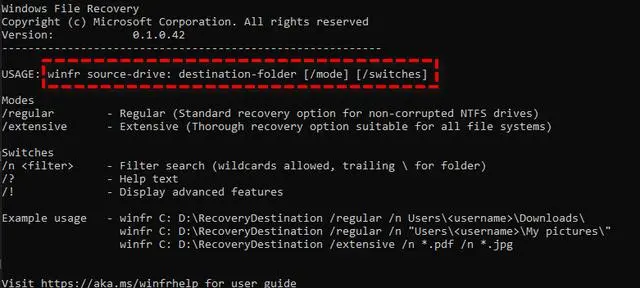
3、输入以下命令格式:winfr source-drive: destination-drive: [/mode] [/switches]。(source-drive: 是包含已删除文件的驱动器。destination-drive: 是用于保存恢复文件的驱动器。/mode 和 /switches 用于指定恢复模式和选项。)
winfr C: D: /regular /n *.*。5、按回车键开始恢复过程,等待完成。
注意:请确保有足够的存储空间用于保存恢复的文件。使用前请阅读官方文档,了解不同模式和开关的具体用法。命令行操作可能对新手来说较为复杂,建议仔细阅读帮助文档。
方法六:联系专业数据恢复服务
如果上述方法都无法恢复您的文件,或者文件非常重要,可以考虑联系专业的数据恢复服务。
注意事项
您可以根据具体情况选择合适的方法来恢复已清空回收站的文件。无论采用哪种方法,都应注意以下几点:- 及时行动:尽快采取措施,以减少数据被覆盖的风险。
- 备份重要数据:定期备份重要文件,以防意外删除。
- 谨慎操作:在执行任何恢复操作之前,确保了解其潜在影响,并做好充分准备。
总结
以上就是回收站清空了数据怎么恢复的方法介绍了,您有很大机会找回已清空回收站的文件,从而避免不必要的损失。同时,养成良好的数据管理和备份习惯也是预防数据丢失的关键。


 技术电话:17306009113
技术电话:17306009113 工作时间:08:30-22:00
工作时间:08:30-22:00 常见问题>>
常见问题>> 转转大师数据恢复软件
转转大师数据恢复软件
 微软office中国区合作伙伴
微软office中国区合作伙伴
 微信
微信 微信
微信 QQ
QQ QQ
QQ QQ空间
QQ空间 QQ空间
QQ空间 微博
微博 微博
微博
 回收站数据清空了怎么恢复
回收站数据清空了怎么恢复
 免费下载
免费下载




















